Cómo crear un cuadro sinóptico en mi documento Word - Personaliza a tu gusto

Esto es considerado un método o un tipo de herramienta educativa, el cual ayuda a que los estudiantes puedan comprender mejor la información, esto también es usado en algunos empleos, en donde puede ser empleado para ser precisos con algún tema.
Estos pueden ser una herramienta de mucha ayuda, claro está si lo sabes usar correctamente y aprovecharlos al 100%, ya que, de no ser así, la información que quieras expresar no se va a entender del todo. Además, puedes activar el corrector ortográfico para poder hacerlo perfecto.
https://youtu.be/bHJBxdpk2tc
¿Cuáles son los pasos para crear un cuadro sinóptico en tu documento de Word?
Al momento de ejecutar un cuadro sinóptico, debes saber que este tipo de herramienta es indispensable al momento de resumir y analizar un texto determinado. Además, puedes hacerlo desde Word en una computadora, usando Word en línea o desde tu dispositivo móvil por medio de la app de Word. Para llevar a cabo esto debes hacer lo que te explicaremos a continuación.
Desde la licencia de Word en tu computadora
Primeramente, abre un documento de Word, luego de esto dirígete a la parte superior y haz clic en 'Insertar', una vez allí aparecerán gran cantidad de opciones, pero la que vas a usar es la de 'Figuras' o 'Formas', luego de esto debes buscar las llaves.
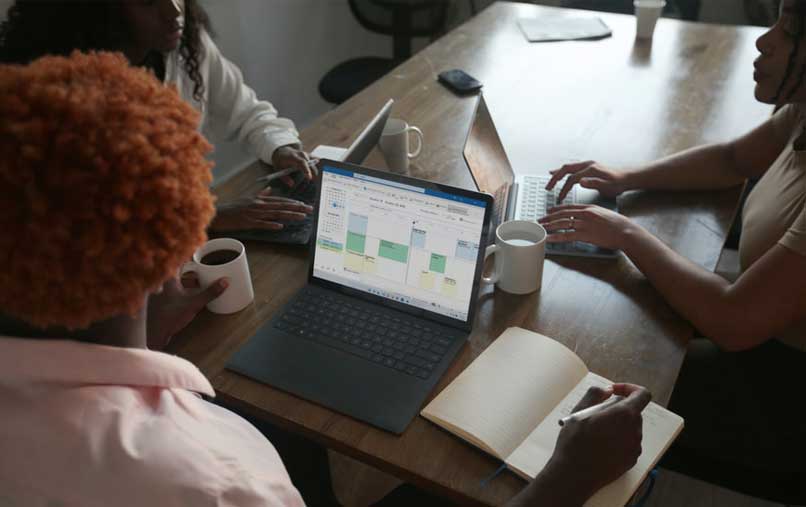
Las cuales aparecen en el recuadro, de esta forma vas a ir colocándolas a medida que el texto se extienda o reduzca, seguidamente puedes colocarlas todas, y luego si colocas el contenido en cada una de ellas. También puedes aprender a crear un crucigrama por medio de Word.
Usando Word online
Para esto, Office online permite solo ver o editar documentos que se encuentran guardados o almacenados en la plataforma OneDrive, allí solo debes iniciar sesión y hacer clic en Cargar. Selecciona aquellos documentos que quieres compartir, así como a los que quieres acceder desde tu ordenador.
Utilizando la aplicación de Word en tu celular
Para crear un cuadro sinóptico desde el celular en Word, lo primero que debemos hacer es crear un documento, luego inserta la forma de la llave, para esto dirígete a insertar y haz clic en formas, y dentro de esta en elegir llaves.
Luego de esto se insertará automáticamente la forma de llaves, luego debes modificar el tamaño y apariencia de las mismas, para esto se debe presionar en los círculos de color amarillo y lo arrastramos hasta obtener la forma de llave que queremos.
El paso siguiente será duplicar las llaves para que así queden de la misma forma de la primera que se hizo, para esto haz clic sobre la llave y copia y pega, y ponla en la posición que desees, seguidamente inserta un cuadro de texto para agregar el contenido.
Para esto haz clic en insertar y luego en cuadro de texto de esta forma puedes agregar el contenido y los títulos para nuestro cuadro sinóptico, y listo acomoda todo de la forma que mejor te parezca y tendrás tu cuadro sinóptico.
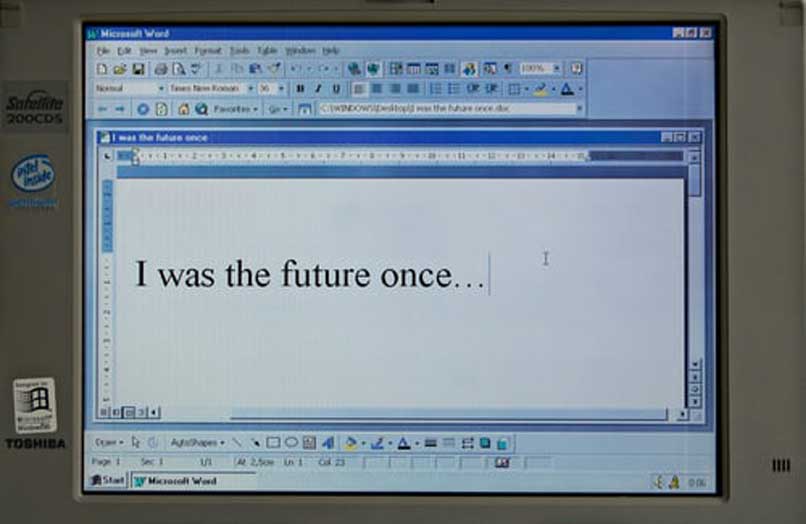
¿Qué páginas te sirven para conseguir plantillas para tu cuadro sinóptico en Word?
Existe una página en internet llamada 'Herramienta – Digital' la cual explican todos los tipos de plantillas que tienen para poder realizar cuadros sinópticos en Word, además que nos facilitan los links para poder descargar estas plantillas.
En total, cuentan con 5 opciones de plantillas muy lindas, y tú puedes elegir la que mejor se acomode a ti y a tus gustos, de esta forma podrás tener unos cuadros muy originales y creativos a los del resto de personas. También puedes agregar una firma digital a todos tus documentos.
¿Cómo modificar los colores y grosor de tu cuadro sinóptico en Word?
Al momento de realizar tu cuadro sinóptico, puedes hacerlo con tus colores favoritos, para esto, puedes cambiar el color del relleno de tus cuadros de texto de Word, así como también, el color del texto y el grosor de las llaves, entre otras cosas.
Para esto seleccionamos la forma, y nos aparecerá una opción en la parte superior llamada Herramientas de Dibujo – Formato, allí puedes cambiar todo de esta forma, según tus gustos, para esto usamos el comando contorno de forma, relleno de forma y relleno de texto.
Todos estos comandos los tenemos disponibles en la opción de Herramientas de Dibujo – Formato, allí podremos editar todo esto, hasta que nos guste la estética general de nuestro cuadro sinóptico.